Como excluir um dispositivo Trackr da sua conta

O Trackr é um dispositivo Bluetooth do tamanho de um chaveiro que você pode usar para encontrar suas chaves, carteira ou qualquer outra coisa que você costuma perder. Se você precisar substituir seu Trackr, solucionar sua conexão ou simplesmente se livrar dele completamente, você pode facilmente excluir um Trackr de sua conta.
RELACIONADO: Como usar o Trackr para encontrar suas chaves, carteira, telefone , ou qualquer outra coisa
Depois de adicionar um Trackr à sua conta, é fácil excluí-lo. Existem vários motivos para excluir um Trackr. Se você precisar substituir um antigo porque sua bateria morreu, você precisará excluir o antigo e adicionar um novo Trackr. Às vezes, se um Trackr não se conectar ao seu telefone, você poderá corrigir isso excluindo-o e adicionando-o novamente. Ou você pode excluí-lo só porque você não quer mais. Independentemente disso, remover o dispositivo da sua conta é bastante simples.
Para começar, abra o aplicativo Trackr e toque no ícone do menu de três botões no canto superior direito.
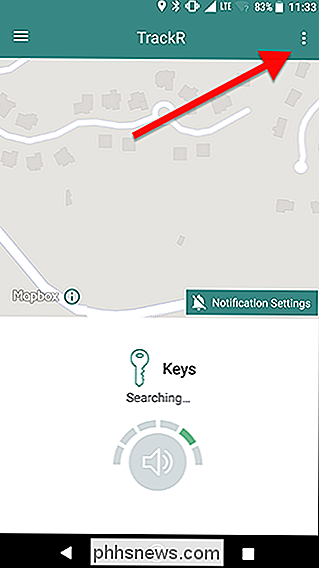
Em seguida, toque no ícone de engrenagem de configurações ao lado do dispositivo que você deseja excluir.
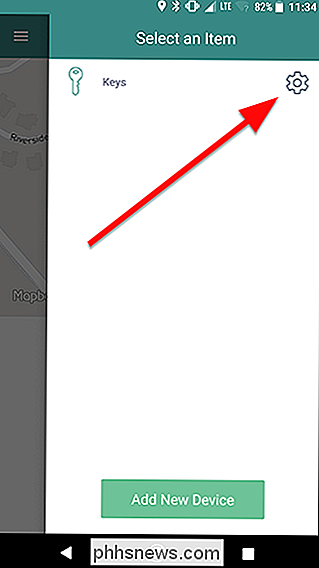
Vá até a parte inferior da tela e toque no botão Excluir vermelho
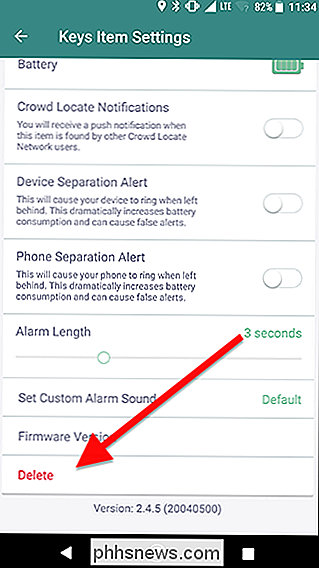
Uma janela será exibida perguntando se você tem certeza de que deseja parar o rastreamento deste dispositivo. Toque em OK.
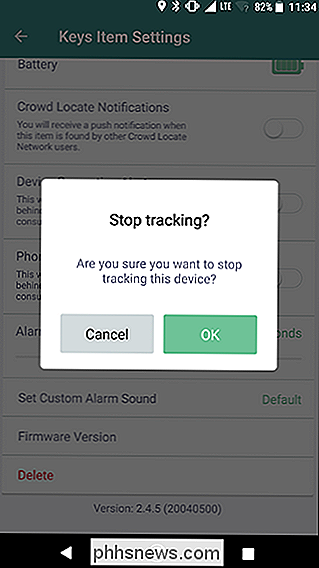
Depois desse ponto, seu Trackr não estará mais conectado à sua conta. Se você está se livrando do seu Trackr ou substituindo-o por um novo, você pode descartar o dispositivo antigo agora. Se você quiser adicioná-lo novamente à sua conta, remova a bateria (se houver uma bateria removível) por cerca de 10 segundos antes de tentar reconectá-la.

Como trazer de volta o Microsoft Office Picture Manager no Office 2013 ou 2016
Se você estiver usando o Microsoft Office 2013 ou 2016, talvez tenha notado que o Microsoft Office Picture Manager não está incluído . O Picture Manager foi incluído no Office 2010 e anterior e permitiu visualizar, editar e gerenciar facilmente imagens. A Microsoft não atualizou o Picture Manager desde o Office 2003, portanto, o programa é antigo e desatualizado, como seria de se esperar .

O que é o “coreaudiod” e por que ele está sendo executado no meu Mac?
Então você viu algo chamado “coreaudiod” enquanto navegava no Activity Monitor. O que isso faz, e poderia estar causando problemas? RELACIONADO: O que é este processo e por que ele está sendo executado no meu Mac? Este artigo é parte de nossa série em andamento explicando vários processos encontrados no Activity Monitor, como kernel_task, hidd, mdsworker, install, WindowServer, blued, launchd, dbfseventsd e muitos outros.



